怎么延长win7笔记本使用时间
时间:2012-06-20 13:46:46 作者:不思议游戏 浏览量:47

和XP系统相比,Win7的电源管理模块更加强大,新增了很多更详细的选项。不过由于还是位于桌面右下方,视觉上并不显眼,因此很少会有网友想起去主动切换电源计划。

图1 Win7默认电源计划
为了解决原版电源计划不够醒目的问题,可以把所有电源计划放置到桌面上。当然和普通应用程序不同,这电源计划可不是简单的鼠标拖拽就能搞定的,我们需要如下几个步骤。
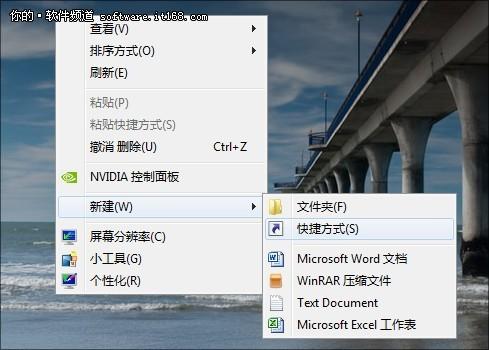
图2 建立快捷方式
首先在桌面上右击,执行“新建→快捷方式”命令。
然后在弹出窗口中输入“C:\Windows\System32\powercfg.exe setactive 381b4222-f694-41f0-9685-ff5bb260df2e(电源计划代码)”,点击下一步。接下来再将快捷方式命名为“平衡”,于是一个名为“平衡”的电源计划快捷方式就建好了。
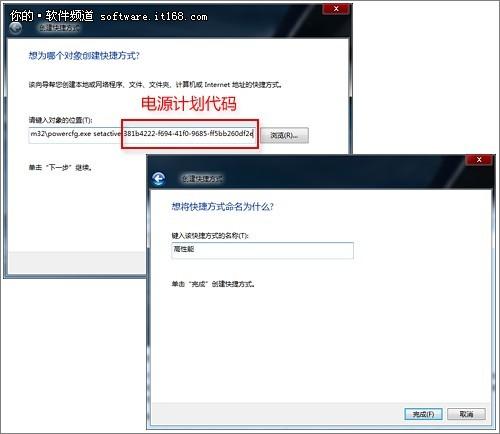
图3 编辑电源计划代码
接下来的操作如法炮制,将上文中“电源计划代码”分别更换为“8c5e7fda-e8bf-4a96-9a85-a6e23a8c635c”和 “a1841308-3541-4fab-bc81-f71556f20b4a”,即可建立好对应于“高性能”和“节能”的电源快捷方式。
OK!现在有了这三兄弟把关,再忘记切换电源方案可就说不过去了吧!
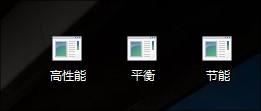
图4 最终效果
默认的快捷方式没有图标,区分起来有些不便。因此大家不妨通过右键→属性→更改图标,从系统图标库中挑选一些喜欢的样子,既美化了桌面又方便了操作,好处大大的哟~
相关资讯
相关软件
Win7教程排行
- Win7双屏复制/双屏扩展设置教程
- windows7网卡自动关闭的解决方法
- win7系统怎么设置软件默认安装路径?
- 怎么设置电脑CPU频率?设置win7电脑CPU频率教...
- 怎么手动优化win7系统网络质量?win7网络优化...
- 怎么禁止win7系统来宾账号安装软件
- 怎么一键重启win7?win7添加一键重启快捷方式...
- win7系统电源按钮改成重新启动教程
- win7计算机网络位置盘符设置教程
- win7系统无法启动Security Center服务解决方...
最新Win7教程
- Win7删除远程桌面连接历史IP地址教程
- 怎么备份win7系统任务栏程序快捷方式?
- win7系统播放视频出现锯齿的解决方法
- 怎么清除win7右键发送到菜单无效项目?
- win7我的图片文件夹保存路径修改教程
- win7系统怎么设置新建文件默认名称?
- win7怎么快速批量重命名文件?
- win7系统查看电脑配置的两个方法
- Win7新建文本文档没有.txt怎么设置?
- win7系统预览文件内容教程
系统教程分类

